Hướng dẫn sửa lỗi không bật được GPS trên Windows 10

Tính năng Location Service hay GPS cũng là một dịch vụ rất cần thiết dùng để định vị dành cho Windows 10. Bạn cần phải bật tính năng này nếu bạn muốn sử dụng các ứng dụng như Windows Maps.Để bật tính năng Location Service hay GPS trên Windows 10 cũng rất đơn giản, bạn chỉ cần truy cập vào Settings Privacy Location, sau đó bật mục Location Service lên là được.
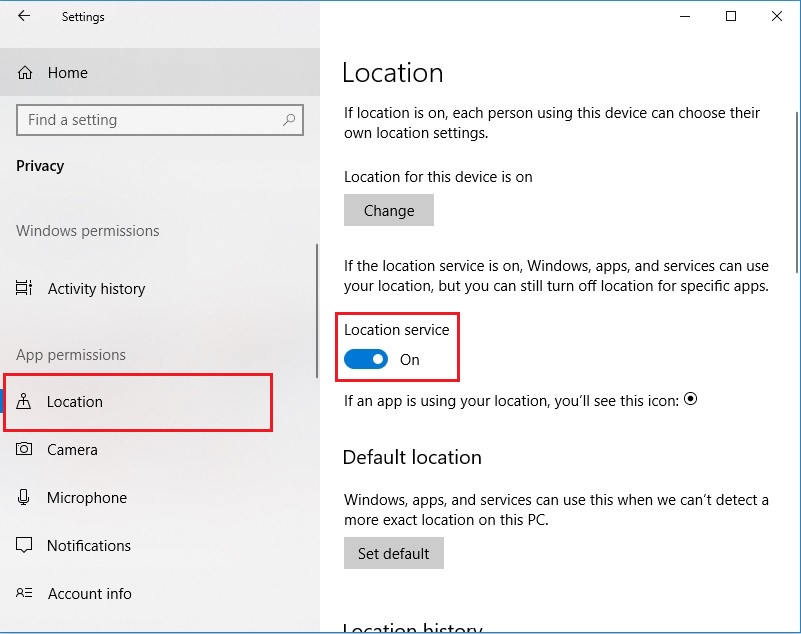
Cáchsửa lỗi không bật được GPS trên Windows 10
Bước 1: Trên máy tính PC của bạn, nhấn tổ hợp phím Windows + R để mở cửa sổ Run rồi nhập từ khóa 'regedit', sau đó nhấn OK để truy cập vào Register Editor.
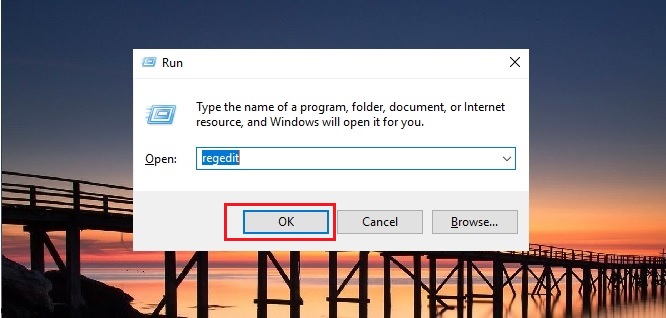
Xem thêm :
- Mở file hoặc phần mềm bất kỳ nhanh chóng chỉ với '3 nút bấm'
- Thủ thuật tăng 30% băng thông mạng Internet cho Windows 10!
Bước 2:Trong giao diện Register Editor, bạn hãy truy cập đến các thư mục theo đường dẫn này:HKEY_LOCAL_MACHINE\SYSTEM\CurrentControlSet\Services\lfsvc\TriggerInfo\3. Sau đó tìm đến thư mục '3' như trong hình.
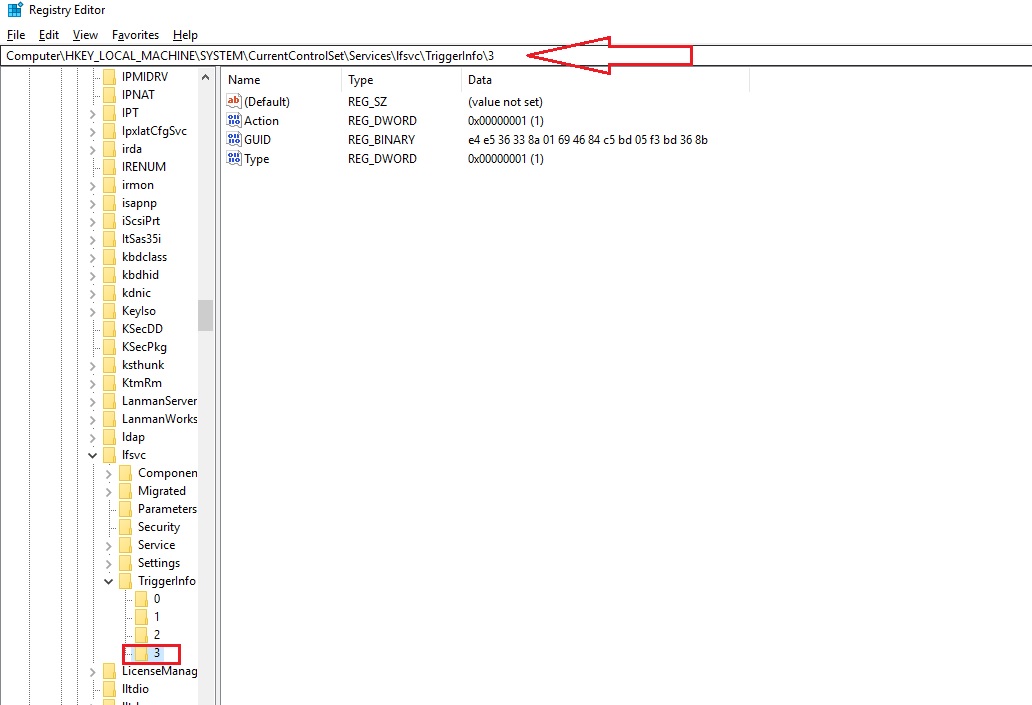
Tiếp đến, bạn hãy nhấn chuột phải vào thư mục này rồi chọn Deleteđể xóa nó đi. Sau đó bạn cần khởi động lại máy tính.
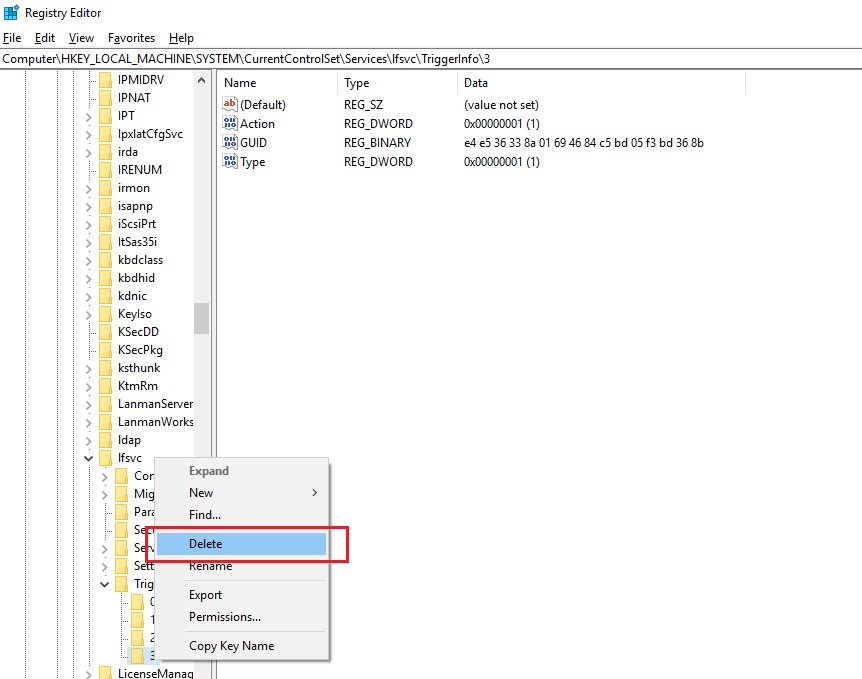
Bước 3:Nhấn tổ hợp phímWindows + Rđể mở hộp thoại Run rồi nhậptừ khóa 'services.msc' và nhấn Enter, truy cập vào Services để làm các thao tác bật GPS
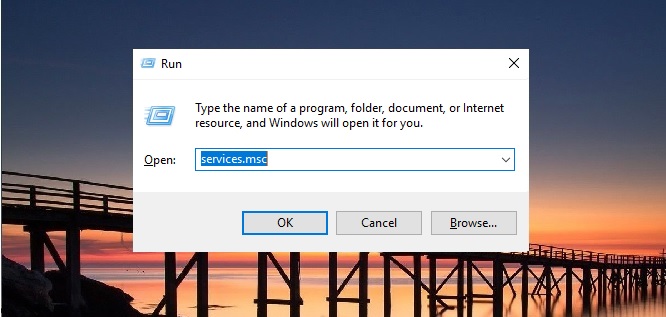
Trong giao diện Services bạn tìm tớidịch vụ Geolocation Servicevà sau đó click đúp chuột vào dịch vụ đó.
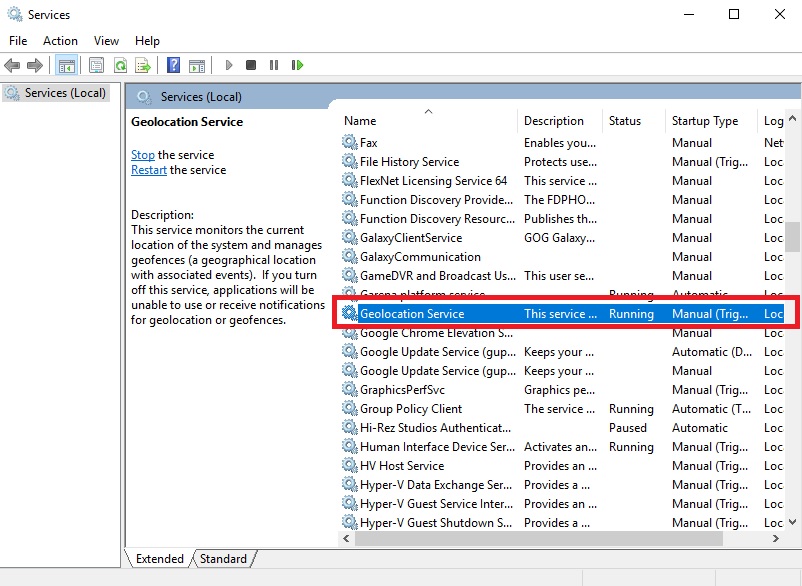
Bước 5: Tiếp đến bạn sẽ thấy xuất hiện giao diện hộp thoại mới. Tại mục Startup typebạn hãy chọnAutomatic. Cuối cùng nhấn nút Start rồi nhấn Apply để kích hoạt dịch vụ này trên máy tính của bạn.
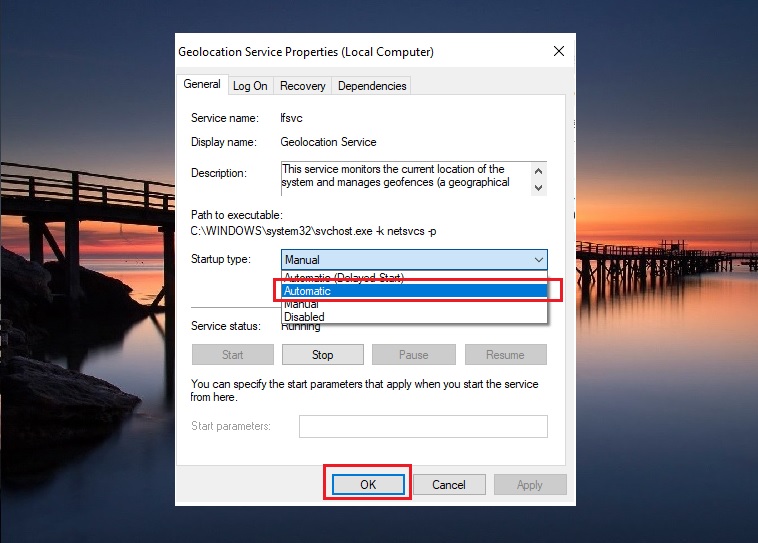
Sau khi hoàn thành, bạn chỉ cần quay trở lại tính năng Location Service hay GPS trong giao diện Windows Settings để bật nó trở lại là được.
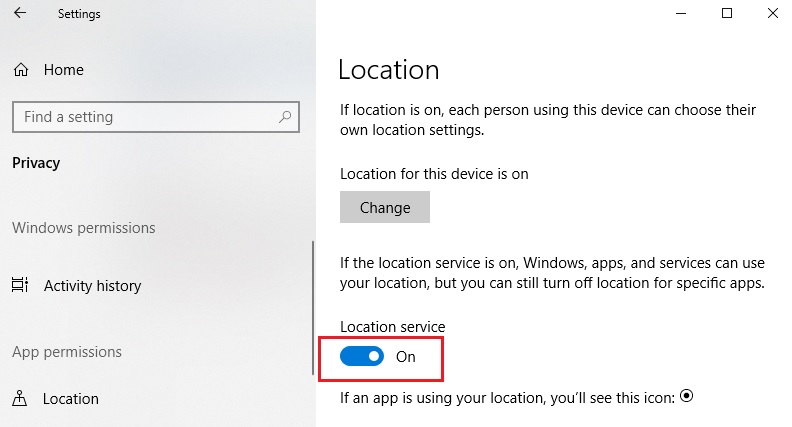


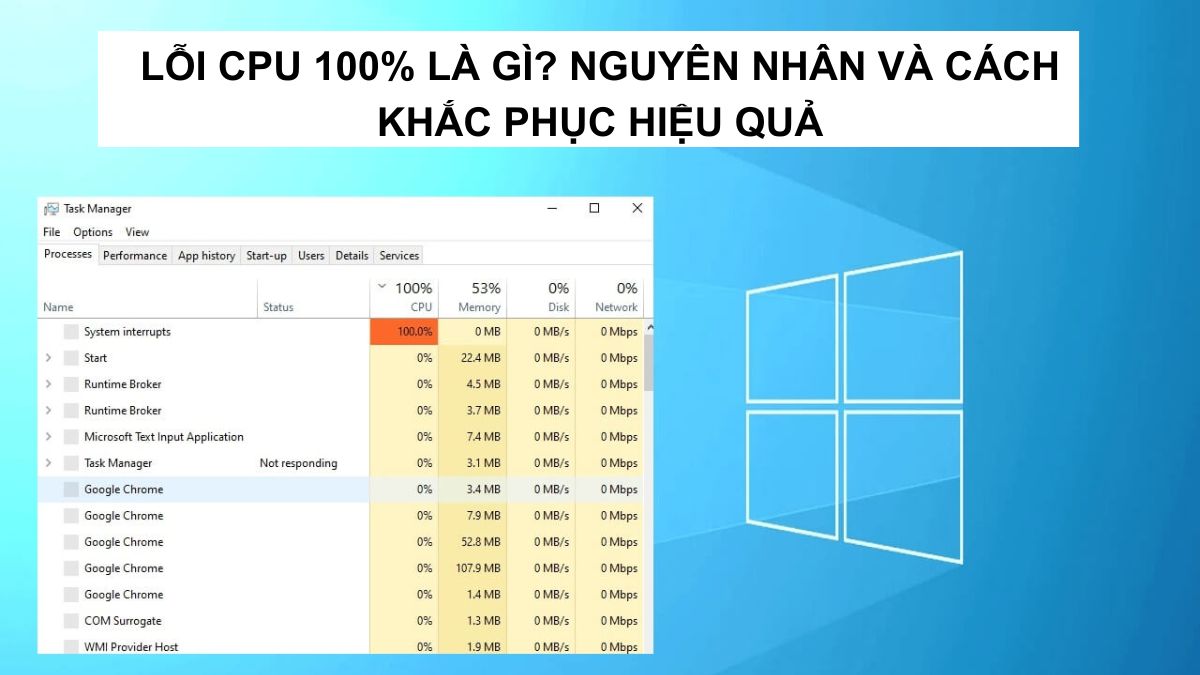
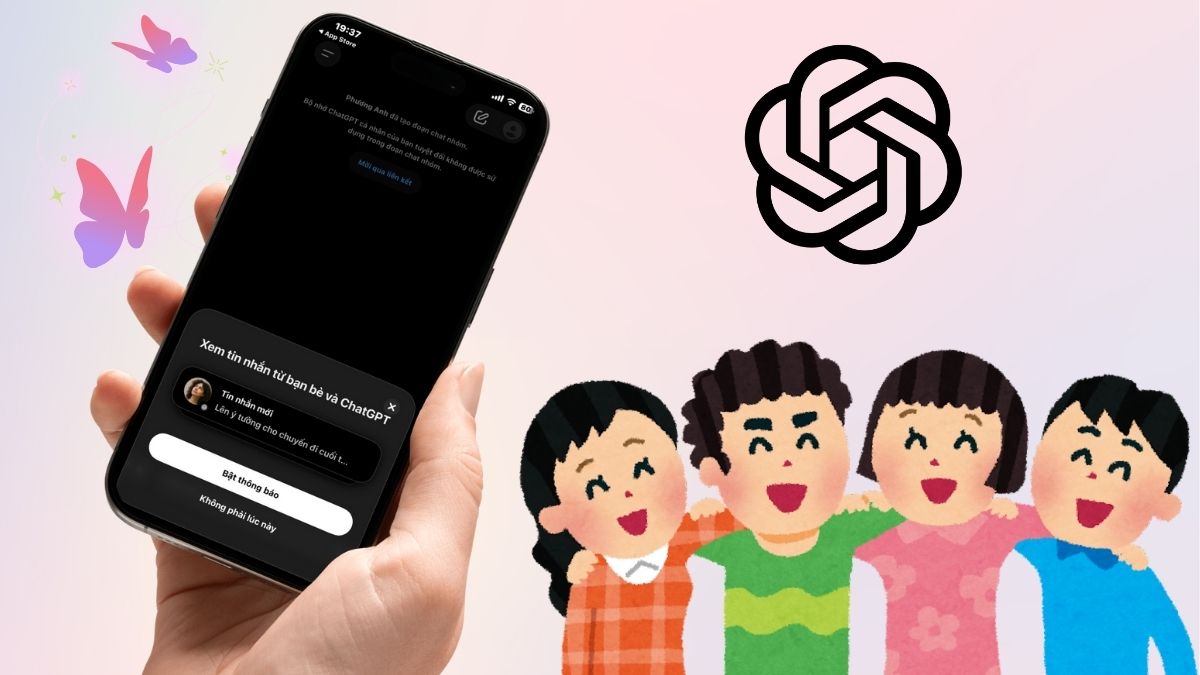




Bình luận (0)